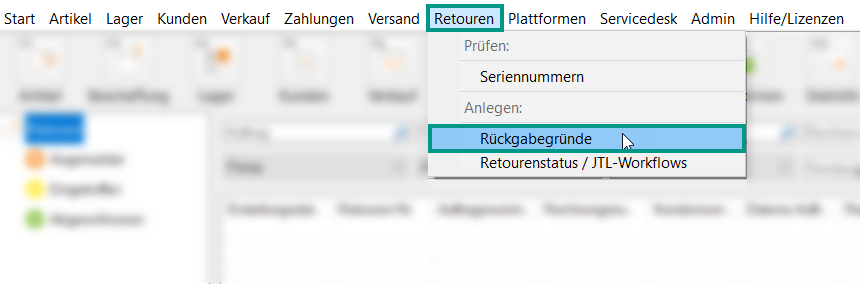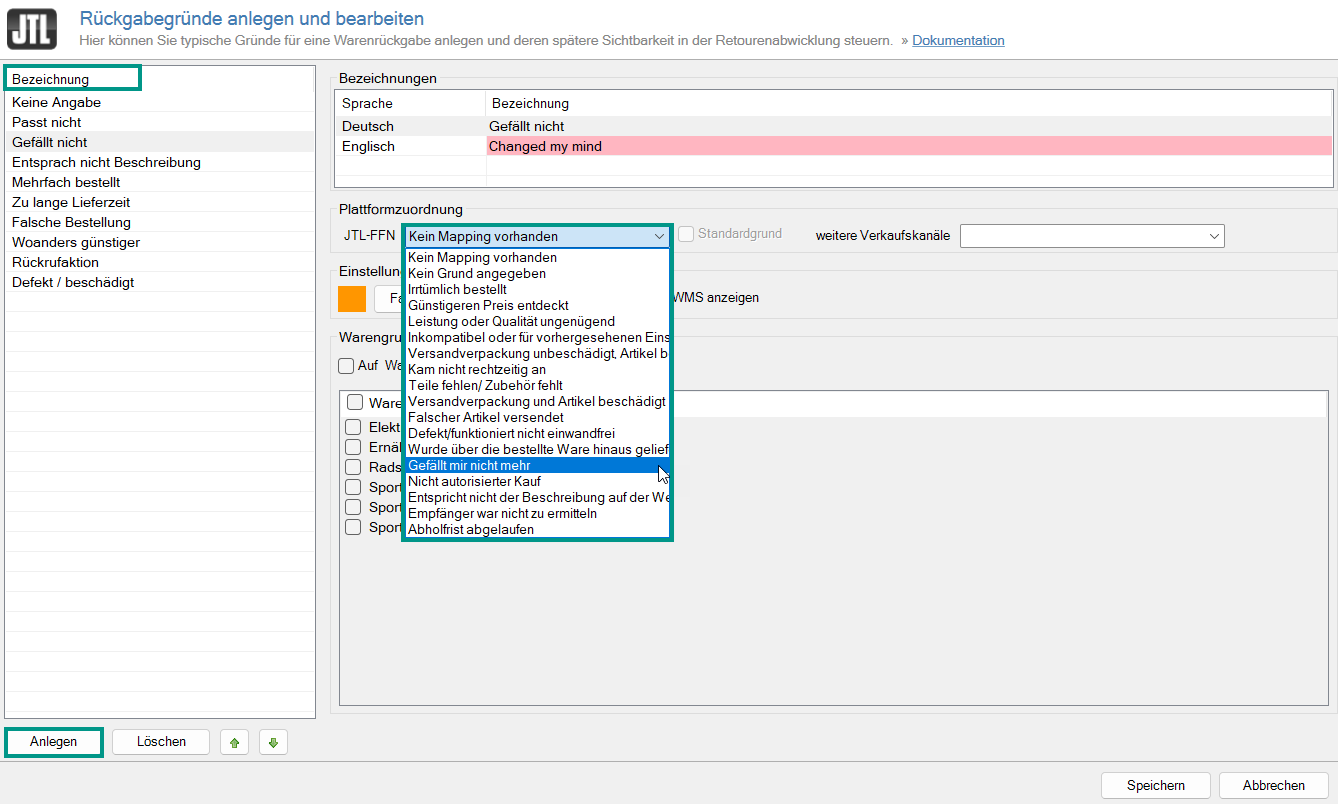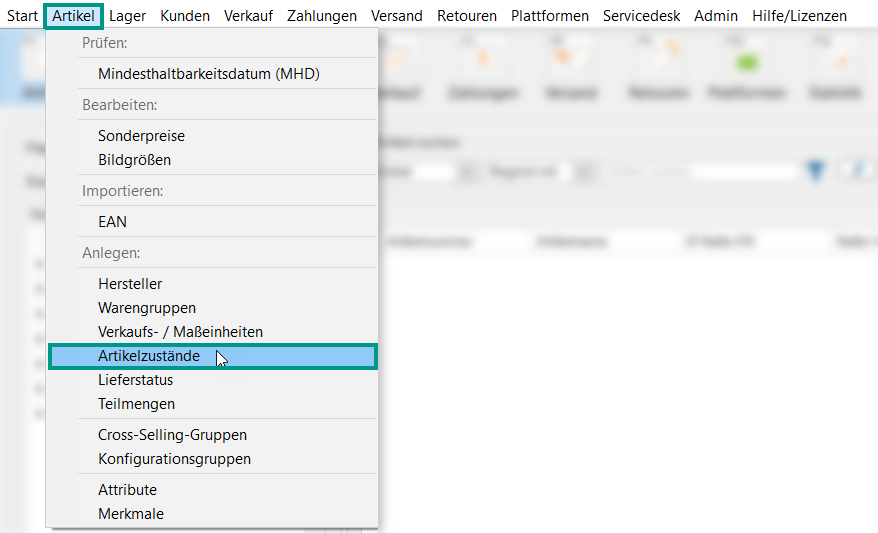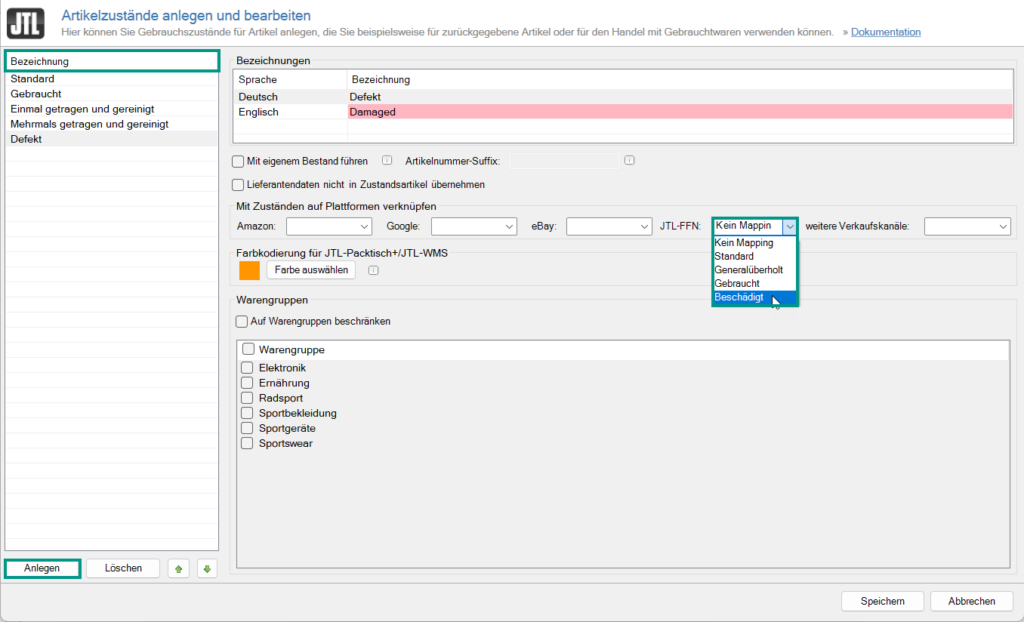Retouren für JTL-FFN konfigurieren
Diese Dokumentation beschreibt die Konfiguration der Retouren für Onlinehändler und Fulfillment-Dienstleister, die mit JTL-Wawi arbeiten.
Die Rückgabegründe und Artikelzustände in JTL-Wawi gleichen nicht den Rückgabegründen und Artikelzuständen des Fulfillment Networks. Sowohl Onlinehändler als auch Fulfillment-Dienstleister ordnen daher den Rückgabegründen und Artikelzuständen ihrer JTL-Wawi die Rückgabegründe und Artikelzustände von JTL-FFN zu, die am besten zutreffen. Diese Zuordnung können sowohl Onlinehändler als auch Fulfillment-Dienstleister in ihrer JTL-Wawi individuell vornehmen, sie müssen sich nicht gleichen. Bei der Übertragung einer Retoure an JTL-FFN wird dem Onlinehändler bzw. dem Fulfillment-Dienstleister der Grund angezeigt, den er JTL-FFN zugeordnet hat.
Beispiel:
Als Händler ordnen Sie den JTL-Wawi-Rückgabegrund „Entsprach nicht Beschreibung“ dem JTL-FFN-Rückgabegrund „Falscher Artikel versendet“ zu, während Ihr Partner dem gleichen JTL-FFN-Grund den JTL-Wawi-Rückgabegrund „Falsche Bestellung“ zuordnet.
Ihre Aufgabe/Ausgangslage
Voraussetzungen/Einschränkungen
Rückgabegründe in JTL-Wawi konfigurieren
- Öffnen Sie in JTL-Wawi über das Menü Retouren > Rückgabegründe das Dialogfenster Rückgabegründe anlegen und bearbeiten.
- Wählen Sie aus dem Bereich Bezeichnung den Rückgabegrund aus, den Sie konfigurieren möchten. Alternativ: Wenn Sie einen Rückgabegrund konfigurieren möchten, der noch nicht standardmäßig geführt ist, klicken Sie auf die Schaltfläche Anlegen, um einen neuen Rückgabegrund anzulegen.
- Definieren Sie mit einem Doppelklick in das Feld Bezeichnung den Namen des Rückgabegrunds in den entsprechenden Sprachen.
- Wählen Sie im Bereich Plattformzuordnung aus der Dropdown-Liste einen Rückgabegrund in JTL-FFN, der am ehesten Ihrem in der Wawi angelegten Rückgabegrund entspricht.
- Schließen Sie das Dialogfenster mit Speichern. Mit dem nächsten JTL-FFN-Abgleich ist die Zuordnung aktiviert.
Artikelzustände in JTL-Wawi konfigurieren
- Öffnen Sie in JTL-Wawi über das Menü Artikel > Artikelzustände das Dialogfenster Artikelzustände anlegen und bearbeiten.
- Wählen Sie im Bereich Bezeichnung einen Artikelzustand aus, beispielsweise Defekt. Alternativ: Wenn Sie einen Artikelzustand konfigurieren möchten, der noch nicht standardmäßig geführt ist, klicken Sie auf die Schaltfläche Anlegen, um einen neuen Artikelzustand anzulegen.
- Definieren Sie mit einem Doppelklick in das Feld Bezeichnung den Namen des Artikelzustands in den entsprechenden Sprachen.
- Wählen Sie im Bereich JTL-FFN aus der Dropdown-Liste einen Artikelzustand in JTL-FFN, der am ehesten Ihrem in der Wawi angelegten Artikelzustand entspricht. Lesen Sie zum Thema Artikelzustände anlegen hier.
- Schließen Sie das Dialogfenster mit Speichern. Mit dem nächsten JTL-FFN-Abgleich ist die Zuordnung aktiviert.